Externe Suchanbieter einrichten
Anmerkung
Die Informationen zur Verfügbarkeit des Features lauten wie folgt.
| Dynamics 365 Contact Center – eingebettet | Dynamics 365 Contact Center – eigenständig | Dynamics 365 Customer Service |
|---|---|---|
| Nr. | Ja | Ja |
Mithilfe von externen Suchanbietern können Sie die Suche nach Dateien, Dokumenten und Artikeln aus Datenquellen wie SharePoint oder einer anderen Organisation außerhalb Ihrer aktuellen Organisation zusammenfassen.
Sie können eine der folgenden Optionen als Suchanbieter festlegen:
- Organisationsübergreifende Suche: Ermöglicht die Angabe einer Organisation innerhalb der Microsoft-Organisation für die Suche nach Artikeln. Die Organisations-URL wird automatisch ermittelt. Befindet sich die ausgewählte Organisation in einer anderen geografischen Region, erfolgt die Datenübertragung über diese Standorte hinweg.
- Sharepoint: Ermöglicht die Angabe der SharePoint-URL, die sich in derselben Microsoft-Organisation befindet wie die aktuelle Organisation, in der Sie den Suchanbieter konfigurieren.
- Microsoft Graph-Konnektor: Ermöglicht die Angabe der eindeutigen Verbindungs-ID des Konnektors. Verwenden Sie diese Option, wenn Ihre Organisation die Microsoft-Suche verwendet, um alle externen Daten zu indizieren. Sie müssen die eindeutige Verbindungs-ID nur angeben, wenn Sie den Konnektor erstellen.
In Microsoft Cloud for Sovereignty ist die Funktion externer Suchanbieter nur für die Verwendung in der Government Community Cloud (GCC) verfügbar.
Um Suchergebnisse anzuzeigen, müssen Ihre Agenten Zugriff auf externe Inhalte haben.
Verwenden Sie die integrierte Suchanbieteroption, um Drittanbieter-Wissensquellen einzurichten, z. B. Unternehmenswebsites, die auf dem Siteübersicht-Protokoll basieren. Weitere Informationen finden Sie unter Integrierte Suchanbieter verwalten.
Einen Suchanbieter einrichten
Anmerkung
Stellen Sie vor dem Einrichten eines Suchanbieters sicher, dass Ihre Firewall die https://www.d365ccafpi.com/-Domain nicht blockiert. Andernfalls treten bei Benutzern Fehler auf.
Wählen Sie in der Siteübersicht des Customer Service-Admin Centers oder Contact Center-Admin Centers unter Wissen die Option Agent-Umgebung aus. Die Seite Wissen wird angezeigt.
Wählen Sie im Abschnitt Externe Suchanbieter die Option Verwalten aus.
Anmerkung
Suchanbieter auf der Seite Wissen wurde umbenannt in Externe Suchanbieter.
Wählen Sie Neu.
Auf der Neuer Suchanbieter Seite unter Allgemein geben Sie im Abschnitt den Namen und den Besitzer des Suchanbieters ein. Optional können Sie eine Beschreibung eingeben.
Im Abschnitt Einzelheiten wählen Sie die Organisation und den Typ des Suchanbieters aus, den Sie aus dem Dropdownmenü Organisation auswählen und Suchtyp verwenden möchten.
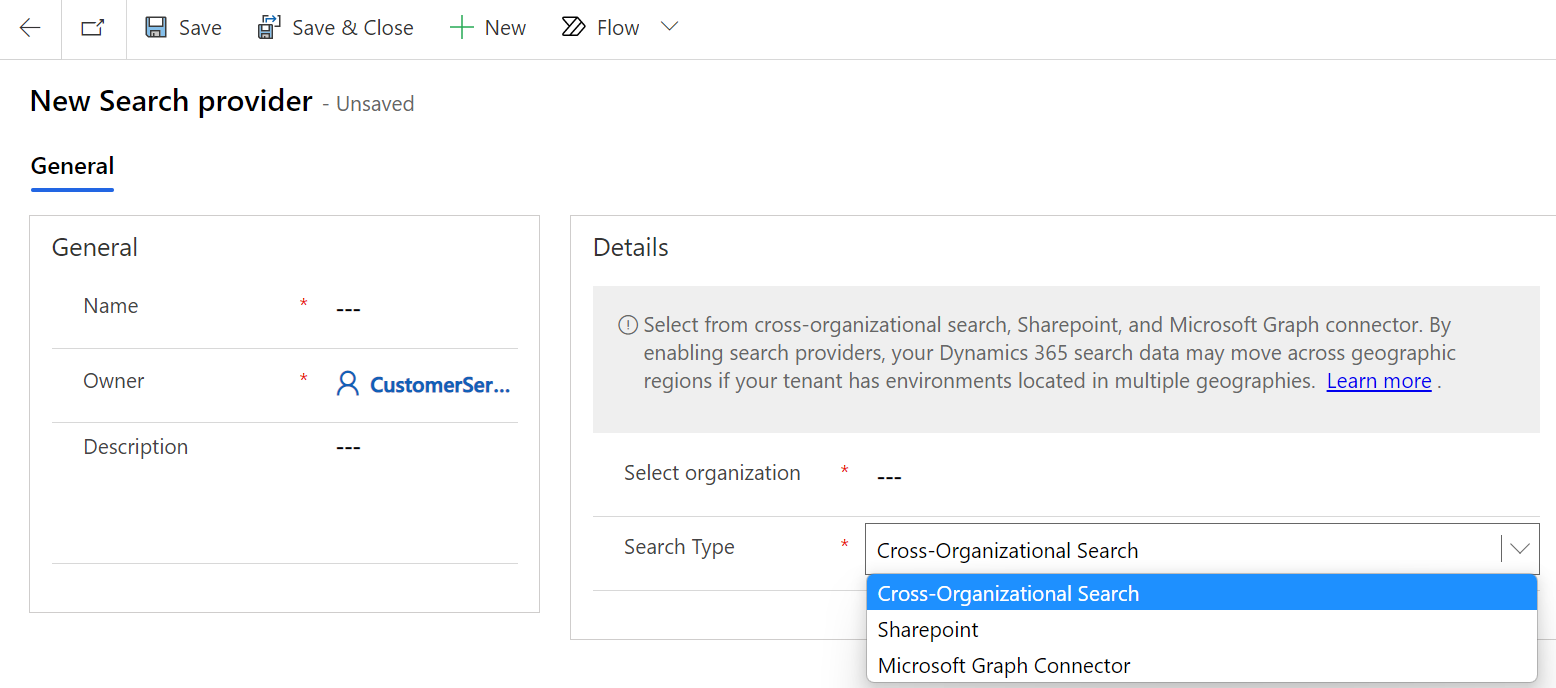
Wählen Sie Speichern.
Agentenerfahrung nach der Konfiguration
Nachdem Sie die Suchanbieter konfiguriert haben, können Agenten Links in ihren Suchergebnissen für jeden Suchanbieter anzeigen, der in ihrer aktuellen Organisation enthalten ist.
Anmerkung
Der konfigurierte Wert für die Anzahl der Artikelsuchergebnisse wird nicht anwendbar sein, wenn Sie auch nur einen einzigen externen Suchanbieter konfigurieren. Für jeden konfigurierten Suchanbieter werden drei Artikel in den Suchergebnissen angezeigt. Agenten können Mehr anzeigen auswählen, um zusätzliche Ergebnisse anzuzeigen.
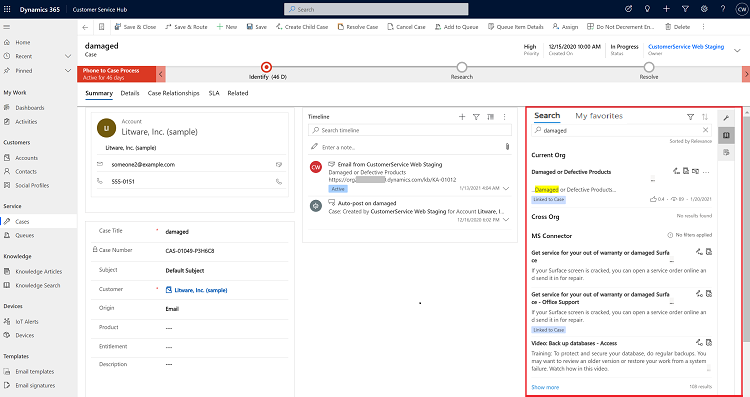
Weitere Informationen zur Agentensuche finden Sie unter Externe Suchanbieter durchsuchen.
Anmerkung
Benutzerdefinierte Rollen müssen haben Lesen-, Erstellen-, Anhängen-, und Anhängen an-Zugriff auf die folgenden Entitäten, um Suchergebnisse anderer Suchanbieter anzuzeigen:
- Wissensverbundartikel
- Wissensverbundartikel-Vorfall
Siehe auch
Fügen Sie das Wissensdatenbank-Suchsteuerelement Formularen hinzu
Wissensartikel erstellen und verwalten
Wissensdatenbanksuchenveröffentlichungsmechanismen verstehen